Bạn có thể thêm bài hát vào bản trình bày, rồi phát bài hát trên các trang chiếu dưới nền trình chiếu.
Nếu bạn muốn sử dụng nhạc từ web, bạn phải tải xuống máy tính trước khi có thể sử dụng trong bản trình bày.
Phát bài hát trên trang chiếu
-
Trên tab Chèn, hãy chọn Âm thanh, rồi chọn Âm thanh trên PC của Tôi.
-
Trong file explorer, duyệt đến tệp nhạc bạn muốn sử dụng, rồi chọn Chèn.
-
Với biểu tượng âm thanh được chọn trên trang chiếu, ở tab Phát lại, chọn Phát dưới Nền.
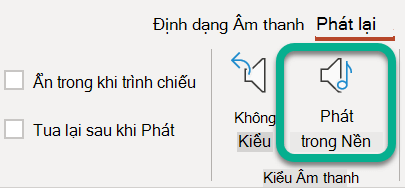
Phát dưới Nền làm cho tệp âm thanh tự động chạy trong trình chiếu, đồng thời, cũng làm cho âm thanh phát trên nhiều trang chiếu.
Tạm dừng âm thanh sau một số trang chiếu cụ thể
-
Làm theo quy trình ở trên, "Phát bài hát trên trang chiếu". Sau bước cuối cùng, hãy làm như sau:
-
Mở trang chiếu mà bạn đã chèn âm thanh. Trên dải băng, chọn tab Hoạt hình.
-
Gần đầu bên phải của thanh công cụ, chọn Ngăn Hoạt hình.
-
Trong ngăn Hoạt hình, bấm đúp vào mục cho clip âm thanh của bạn.
-
Trong hộp thoại Phát Âm thanh, trên tab Hiệu ứng, bên dưới Dừng phát, thay đổi giá trị Sau # trang chiếu thành số trang chiếu mà bạn muốn nhạc phát đè. (Giá trị tối đa là 999.)
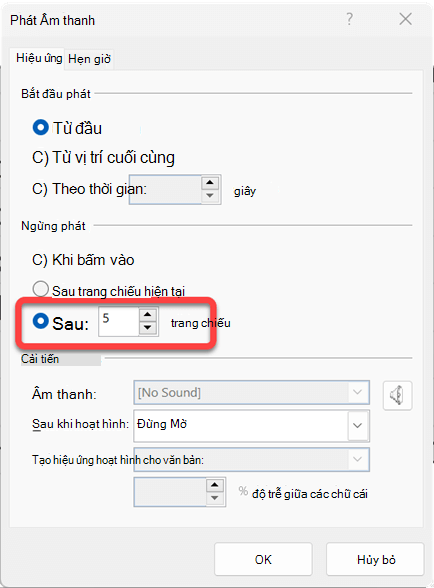
-
Chọn OK.
Phát nhiều bài hát trên nhiều trang chiếu
Nếu trình chiếu của bạn dài hơn một bài hát, bạn có thể thêm các bài hát khác. Tuy nhiên, nếu bạn thấy rằng bạn gặp sự cố khi đồng bộ hóa bản nhạc với trình chiếu, bạn có thể sử dụng một công cụ chỉnh sửa âm thanh của bên thứ ba, chẳng hạn như Audacity®, để tạo chuỗi các bài hát cùng nhau thành một tệp để chúng phát liên tục trong toàn bộ trình chiếu.
Xem thêm
Để phát bài hát trên trang chiếu
Hãy xem mục Thêm hoặc xóa âm thanh trong bản trình bày PowerPoint của bạn.
Phát nhiều bài hát trên nhiều trang chiếu
Nếu trình chiếu của bạn dài hơn một bài hát, bạn có thể thêm các bài hát khác. Tuy nhiên, nếu bạn thấy rằng bạn gặp sự cố khi đồng bộ hóa bản nhạc với trình chiếu, bạn có thể sử dụng một công cụ chỉnh sửa âm thanh của bên thứ ba, chẳng hạn như Audacity®, để tạo chuỗi các bài hát cùng nhau thành một tệp để chúng phát liên tục trong toàn bộ trình chiếu.
Để phát bài hát trên trang chiếu
Các định dạng âm thanh đượcPowerPoint cho web hỗ trợ là: MP3, WAV, M4A, AAC và OGA
-
Trên tab Chèn , gần đầu bên phải, chọn Âm thanh.
-
Trong file explorer, duyệt đến tệp âm thanh bạn muốn sử dụng, rồi chọn Mở.
-
Chọn biểu tượng âm thanh trên bức vẽ.
-
Trên tab Âm thanh hoặc tab Phát lại , chọn Phát dưới Nền.










